Как перевернуть видео на iPhone без приложений, сохранив качество
Если вы являетесь пользователем iPhone, возможно, вы уже знаете, что реверсирование видео недоступно на вашем устройстве. Следовательно, это не должно мешать вам выполнять вашу задачу, потому что вы все равно можете перевернуть видео на iPhone. Мы можем не знать причину, по которой вы хотите знать как перевернуть видео на айфоне, но мы уверены, что ваша причина особенная. Таким образом, мы хотим помочь вашим усилиям, предоставив вам подходящие методы в качестве решений. Поэтому оставайтесь с нами и наслаждайтесь приобретением увлекательных знаний из этой статьи.
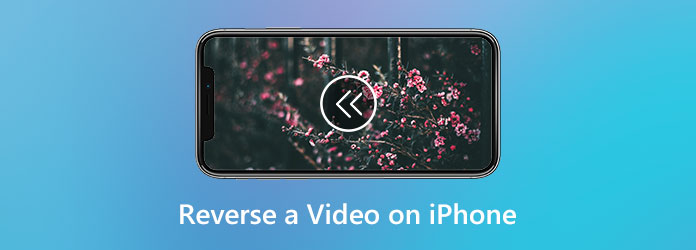
Поскольку вы ищете лучшее решение, как сделать реверс видео на iPhone без потерь, здесь мы представляем Видео конвертер Ultimate тебе. Это программное обеспечение представляет собой программу «все в одном», которая содержит все мощные инструменты, функции и средства для редактирования видео, помимо конвертации. Он поставляется с набором инструментов, в котором находится инструмент реверсирования видео, а также другие замечательные редакторы, которые могут вам помочь больше всего. Что делает его уникальным, так это то, что он имеет самую несложную процедуру реверсирования видео, которая удивит вас своим внезапным завершением благодаря настройке в один клик. Благодаря технологии искусственного интеллекта, которая обеспечивает такую быструю, но эффективную работу.
Кроме того, вам также понравится, насколько универсален этот Video Converter Ultimate в видеоформатах, поскольку это программное обеспечение поддерживает все популярные типы видео для iPhone и других устройств в качестве входных и выходных. Чтобы доказать превосходство этого инструмента, нужно нечто большее, чем это введение. Следовательно, рекомендации о том, как сделать обратное видео для iPhone, можно сложить.
Установите программное обеспечение
Первое, что вам нужно сделать, это установить последнюю версию этого мощного инструмента, нажав кнопку Скачать кнопки, указанные выше. Процесс установки не займет много времени, поэтому вы сможете запустить инструмент в кратчайшие сроки.
Доступ к видеореверсу
После запуска программного обеспечения вы перейдете к его основному интерфейсу. Оттуда наведите указатель мыши на четыре меню в верхней центральной части и нажмите кнопку Ящик для инструментов вкладка. После этого появится коллекция мощных инструментов, посмотрите и нажмите затем кнопку Видео реверсер инструмент.
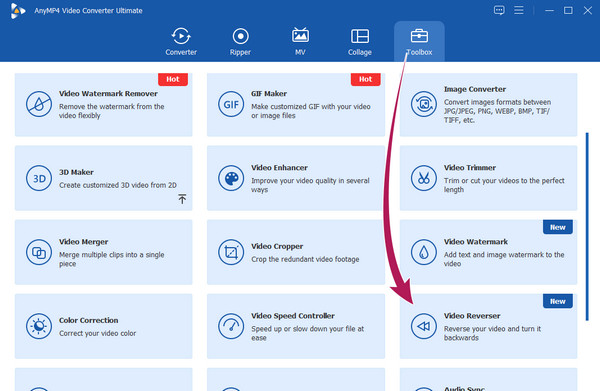
Загрузите видеофайл
Это когда вам нужно перенести видео, которое вы хотите перевернуть. Как? Нажмите кнопку Плюс значок в центре нового окна. После нажатия найдите видео с iPhone, сохраненное в локальной папке.
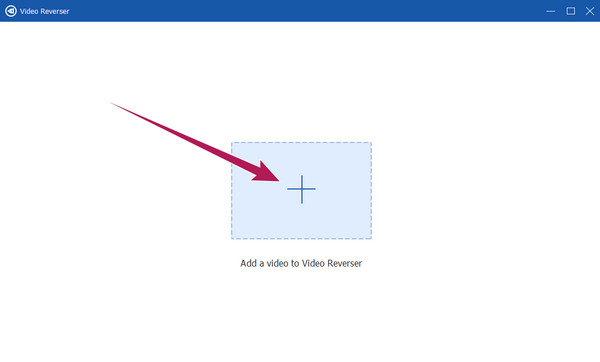
Предварительная настройка вывода (необязательно)
Прежде чем перевернуть видео, рассмотрите возможность настройки продолжительности той части видео, которую вы хотите перевернуть, в качестве дополнительной настройки. Также вы можете зайти в Сохранить часть и нажмите кнопку Стрелка вниз кнопку, чтобы выбрать Просмотр и выбор вариант. Это позволит вам выбрать индивидуальную папку назначения для перевернутого видео.
Перевернуть видео
Вот как перевернуть клип с вашего iPhone: просто нажмите кнопку Экспорт Кнопка в самой нижней части интерфейса. Затем, при вывозе, происходит и обратный процесс. После этого процесса вы можете проверить перевернутое видео в выбранной вами папке.
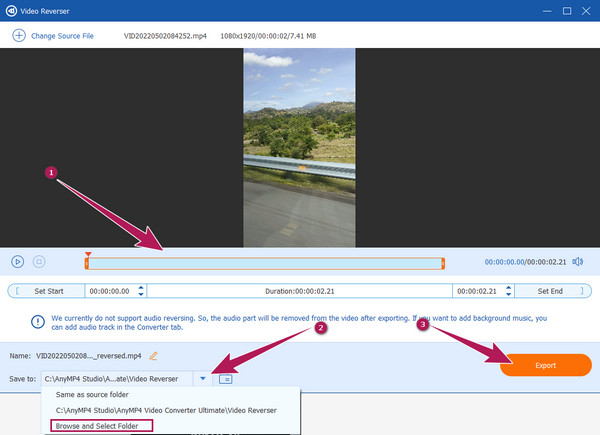
Предположим, вы хотите перевернуть видео на своем iPhone, но не хотите устанавливать какое-либо приложение. Если это так, то вам понадобится онлайн-инструмент. Итак, вот изысканные онлайн-способы, которые помогут вам в решении вашей задачи.
Вот первый онлайн-способ помочь вам с реверсированием видео — EZGIF. Этот инструмент имеет несколько инструментов для редактирования GIF и видео, включая необходимую функцию реверса. Если вы хотите, чтобы звук вашего видео применял разворот, этот инструмент может вам помочь. Кроме того, при желании вы можете отключить звук видео. Что еще более замечательно, так это то, что вы можете использовать этот онлайн-инструмент бесплатно. Однако, поскольку это бесплатный инструмент, на его странице можно ожидать раздражающей рекламы. Следовательно, если вы хотите попробовать, вот шаги, как сделать видео задом наперед на iPhone онлайн.
Используя браузер вашего iPhone, перейдите на сайт EZGIF и коснитесь значка Обеспечить регресс опция среди инструментов в главном интерфейсе.
Затем коснитесь значка Выберите файл и выберите вариант, в котором вы получите свое видео. Другой способ загрузки — скопировать URL-адрес вашего видео и вставить его в интерфейс. Затем коснитесь значка Загрузить видео кнопку, чтобы перейти к редактированию трека.
На новой странице отметьте либо Обратный звук или Отключить звук вариант, какой бы вы ни хотели применить. Теперь вы можете нажать на Обратное видео кнопка в нижней части.
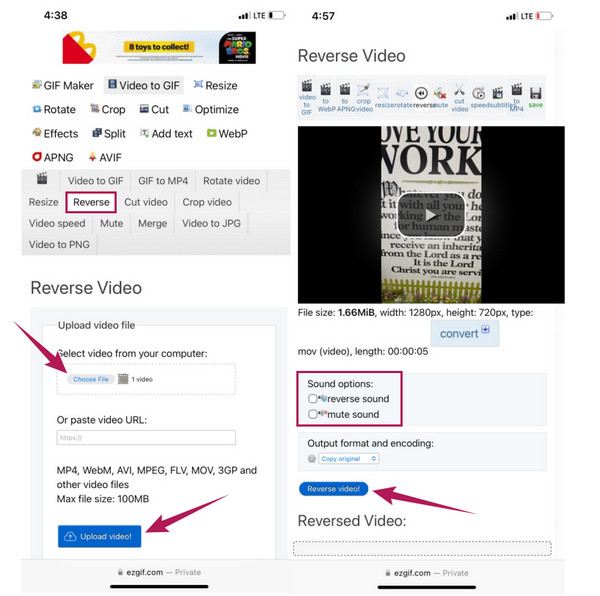
Еще один инструмент, который можно использовать в переворачиваю ваше видео эффективно онлайн — это Clideo. Этот бесплатный веб-редактор видео гарантирует высокую степень защиты файлов своих пользователей. Кроме того, он утверждает, что поддерживает практически все типы видеоформатов, такие как MP4, MOV, AVI, WMV и многие другие. Наряду с этим утверждением является технология ускорения, которая помогает вам эффективно и мгновенно редактировать видео. Однако, как и любой онлайн-инструмент, Clideo не может создать вывод без водяных знаков и, похоже, не удается выполнить процесс загрузки. Тем не менее, как и в случае с EZGIF, переворачивание видео с помощью онлайн-инструмента, такого как Clideo, обеспечит вам отличный и мощный результат без установки программного обеспечения. При этом давайте все посмотрим и изучим превосходную работу Clideo по переворачиванию видео.
Как сделать видео задом наперед на iPhone
Запустите браузер и перейдите на официальный сайт Clideo. Теперь нажмите Инструменты вкладку в правом верхнем углу страницы и найдите Обратное видео инструмент среди других инструментов.
После этого вы можете загрузить свой видеофайл, нажав значок Выберите файл кнопка. Необходимо подождать пару минут, пока завершится процесс импорта, после чего перейти к обратной процедуре.
Инструмент направит вас к интерфейсу редактирования после завершения процесса импорта. Здесь вы должны выбрать предпочитаемую скорость из вариантов 0,5×, 1× и 2×. Затем установите флажок, в котором написано Отключить видео, затем выберите предпочитаемый формат. Наконец, нажмите Экспорт кнопку, чтобы применить и сохранить видео, которое вы перевернули. Тогда ты можешь воспроизводить видео в обратном порядке.
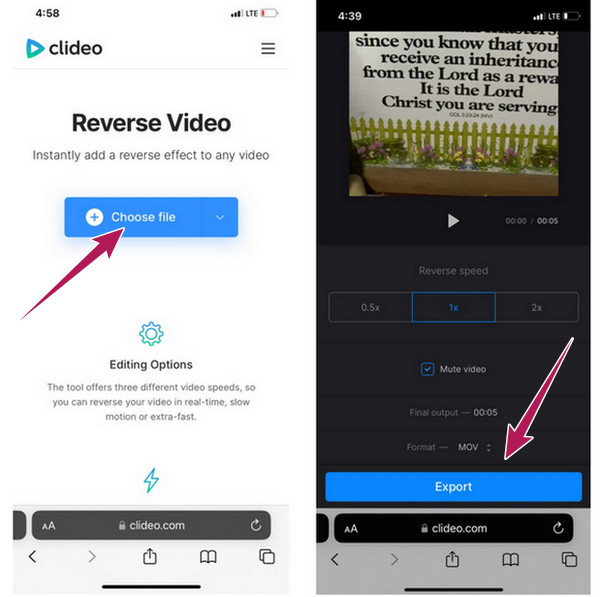
Могу ли я воспроизводить видео назад на своем iPhone?
Нет. В iPhone нет встроенного инструмента переворота видео. Таким образом, для выполнения вашей задачи вам понадобится сторонний инструмент.
Могу ли я перевернуть видео с помощью iMovie?
К сожалению, в iMovie нет инструмента реверсирования видео.
Можно ли перевернуть видео 4K без потери качества?
Да. Если вы хотите перевернуть видео 4K без ущерба для качества, используйте мощный инструмент для редактирования видео, например Видео конвертер Ultimate.
Теперь ты знаешь как перевернуть видео на iPhone без установки каких-либо приложений. Онлайн-инструменты идеальны, поскольку вы можете загружать видео напрямую со своего iPhone. Однако, если вы ищете безопасный и мощный способ, то Видео конвертер Ultimate лучший.
Больше чтения
Лучшие 4 простых способа перевернуть видеофайл MP4 на компьютере
Вам нужно перевернуть видео MP4, чтобы оно воспроизводилось с конца до начала? С помощью этого конкретного руководства вы сможете найти самые простые способы сделать это на своем компьютере.
Узнайте 2 метода реверсирования GIF онлайн и офлайн
Прочитав этот пост, мы предоставим вам подробное пошаговое руководство о том, как реверсировать GIF с помощью наиболее эффективного реверсора GIF в автономном режиме и в Интернете.
Как замедлить видео на iPhone легко и профессионально
Хотите узнать, как эффективно снимать замедленное видео на iPhone? Зайдите сюда и посмотрите список практических приложений для этой задачи на вашем iPhone.
Топ-5 исключительных средств улучшения видео для iPhone, которые стоит изучить
Хотите еще больше улучшить свое видео? Ознакомьтесь с приложениями для улучшения видео на iPhone, которые могут значительно улучшить ваши видео даже после того, как они были сняты хорошей камерой.